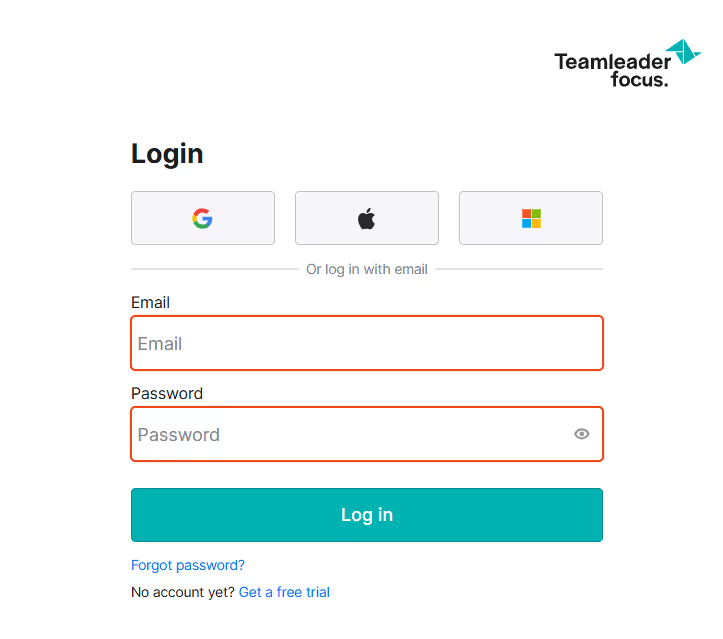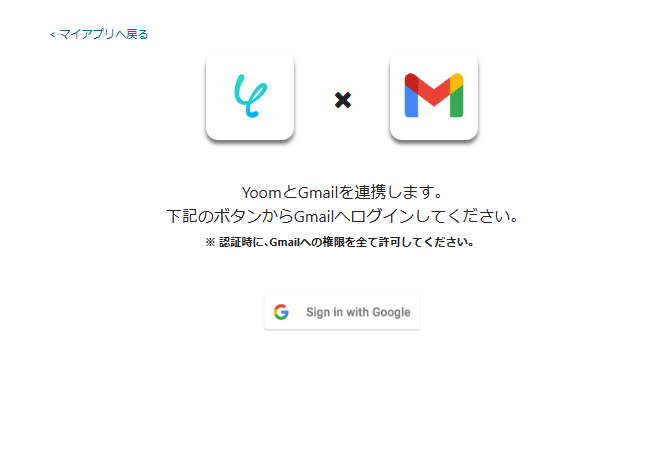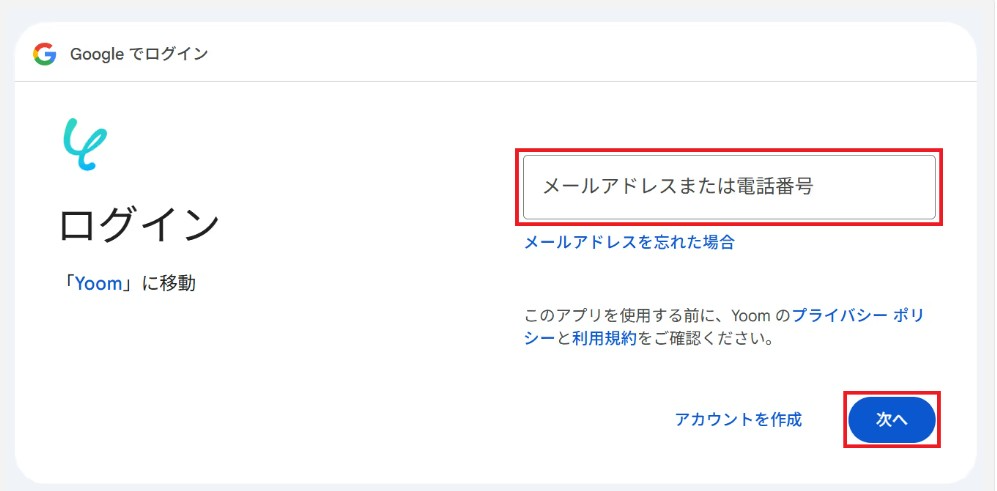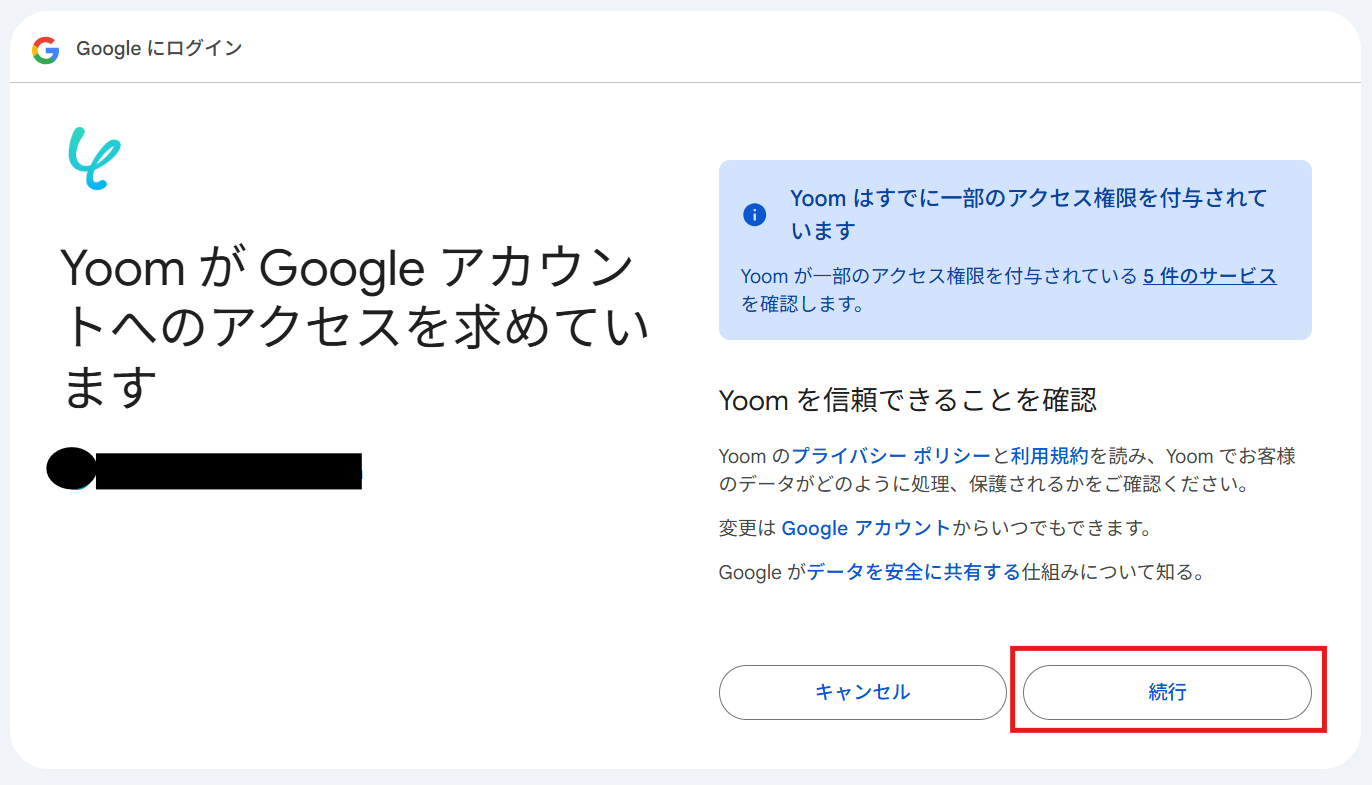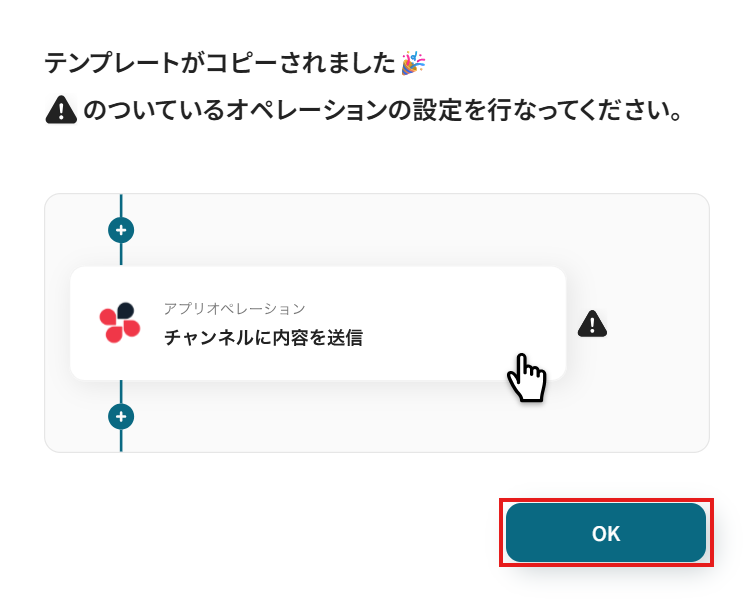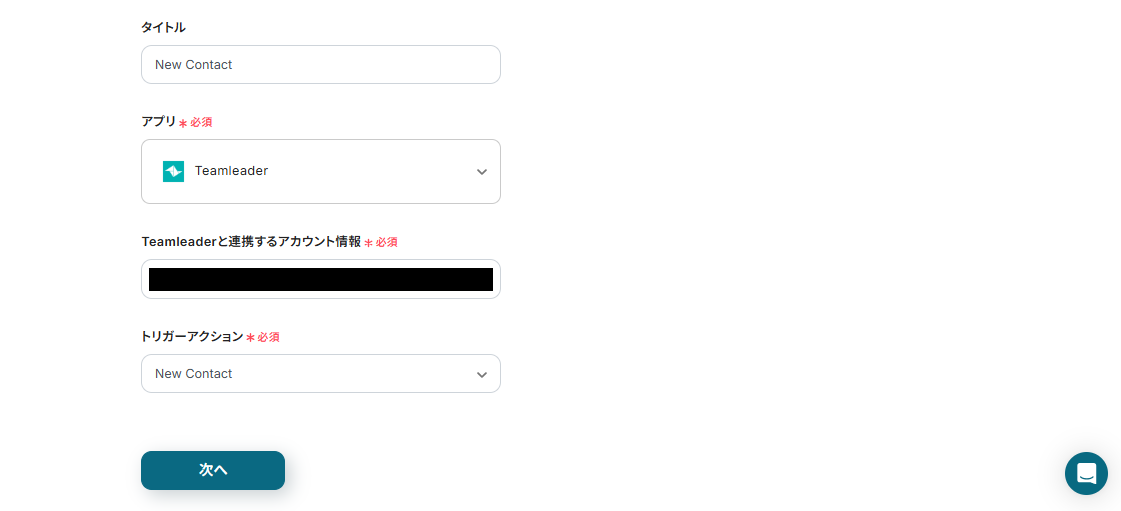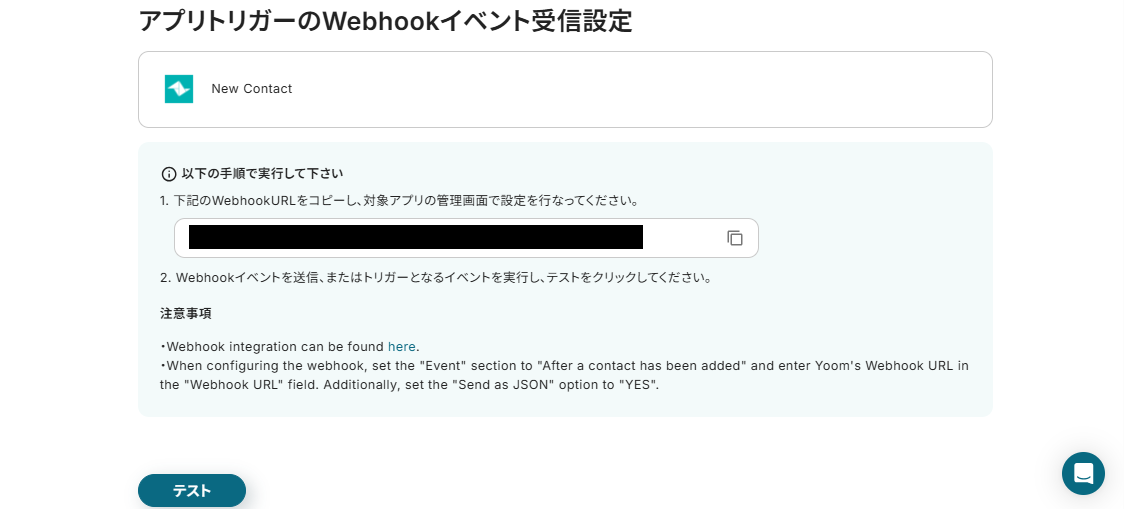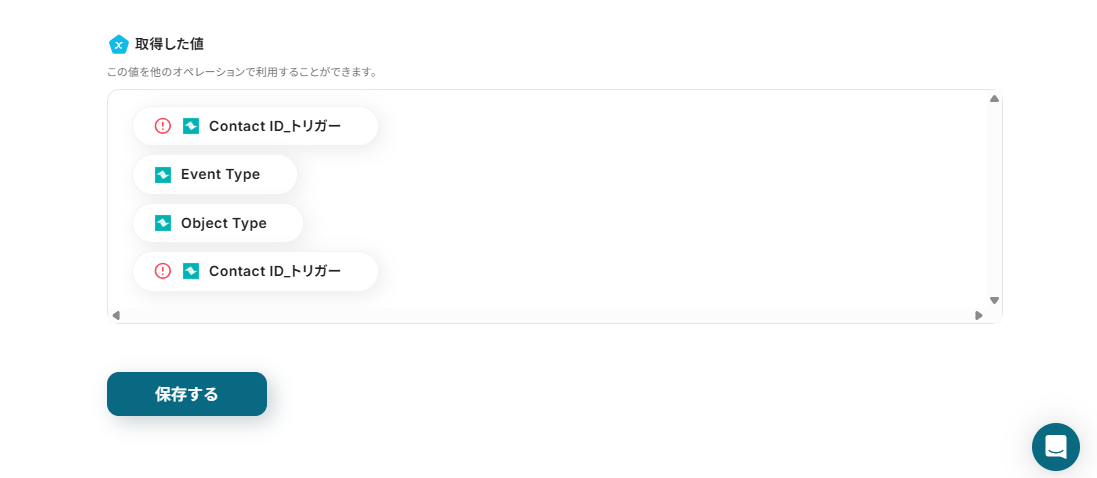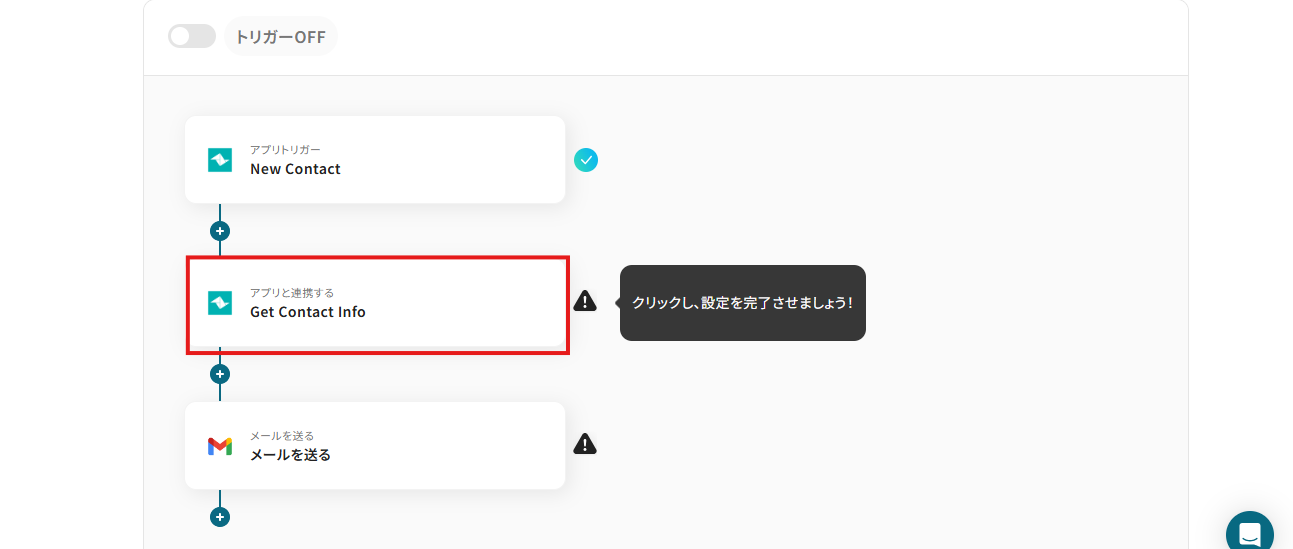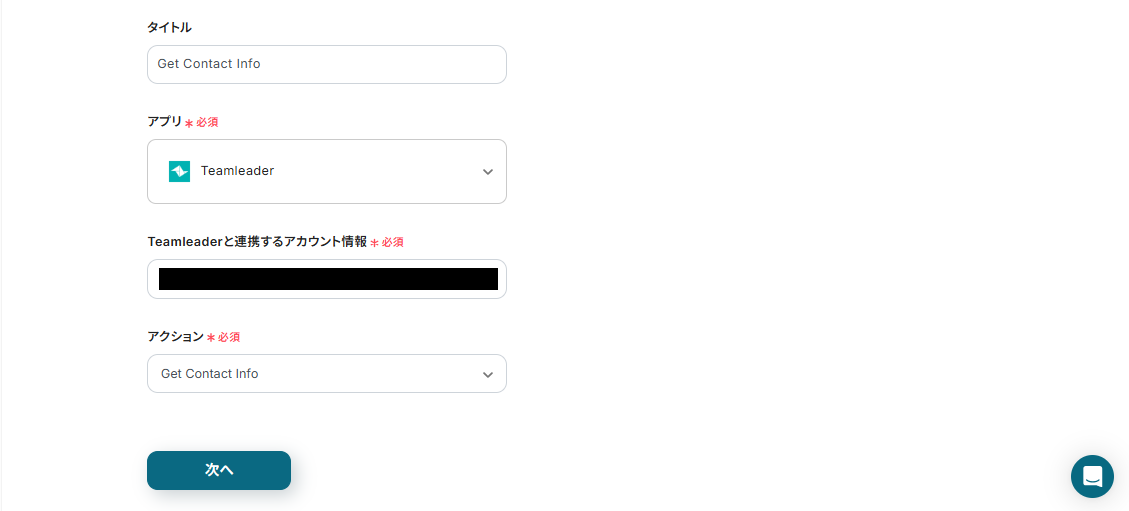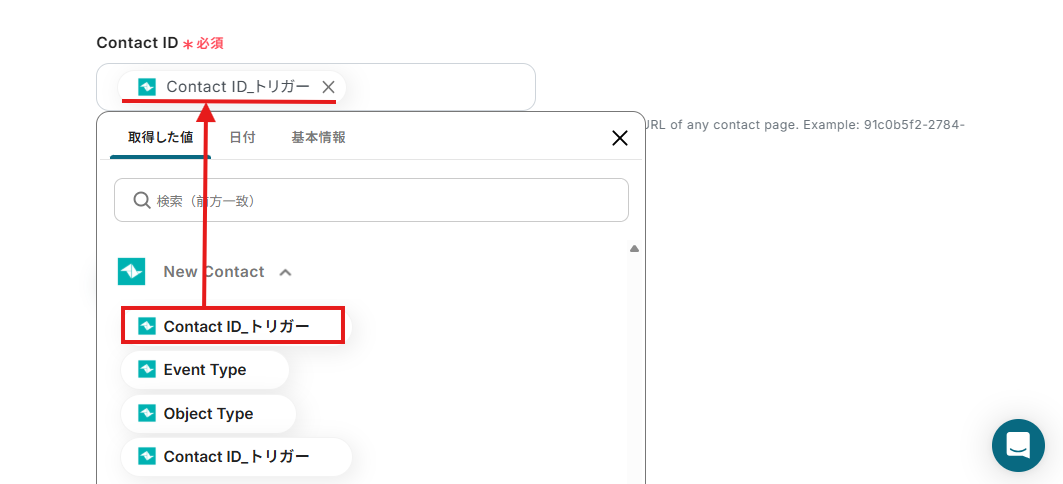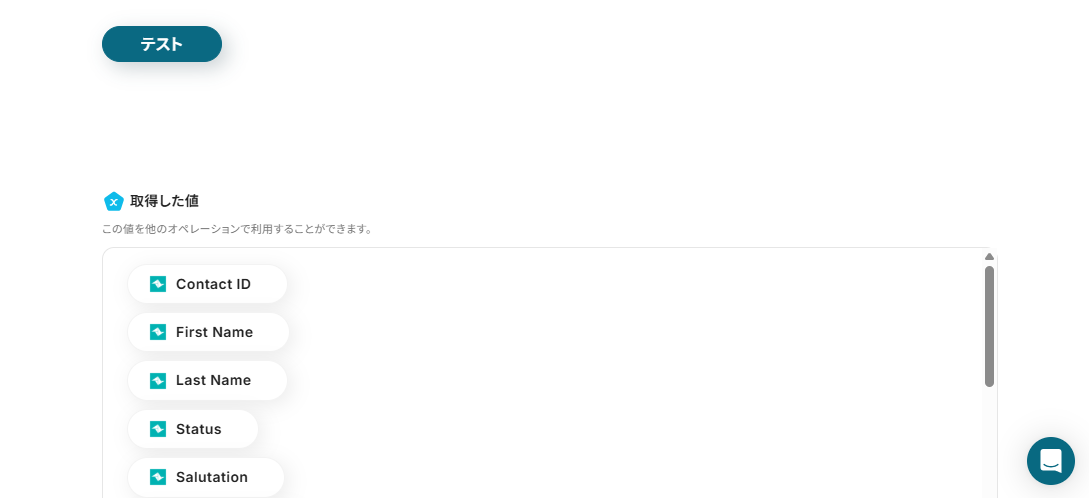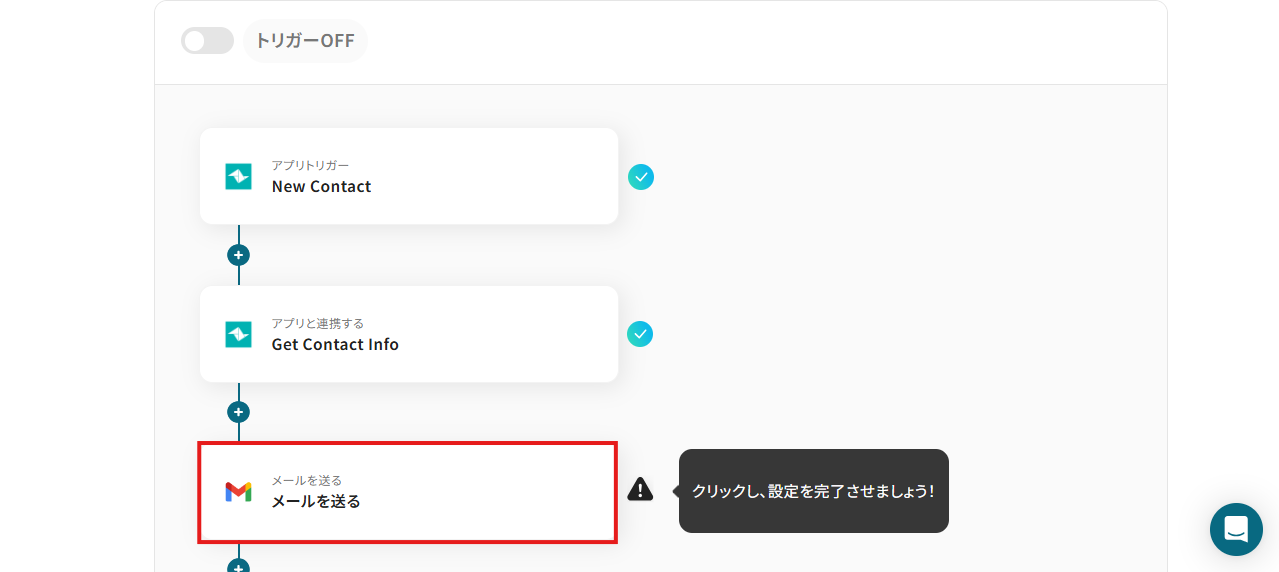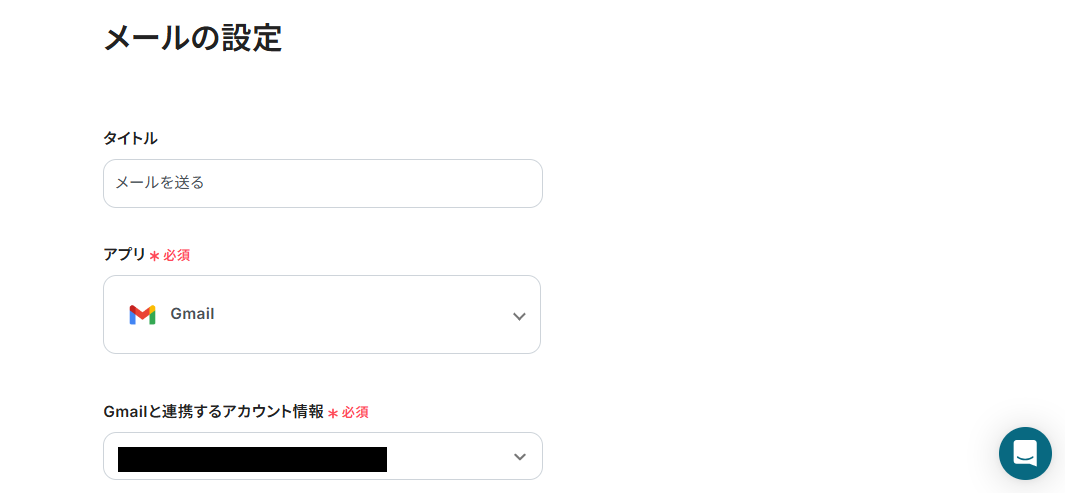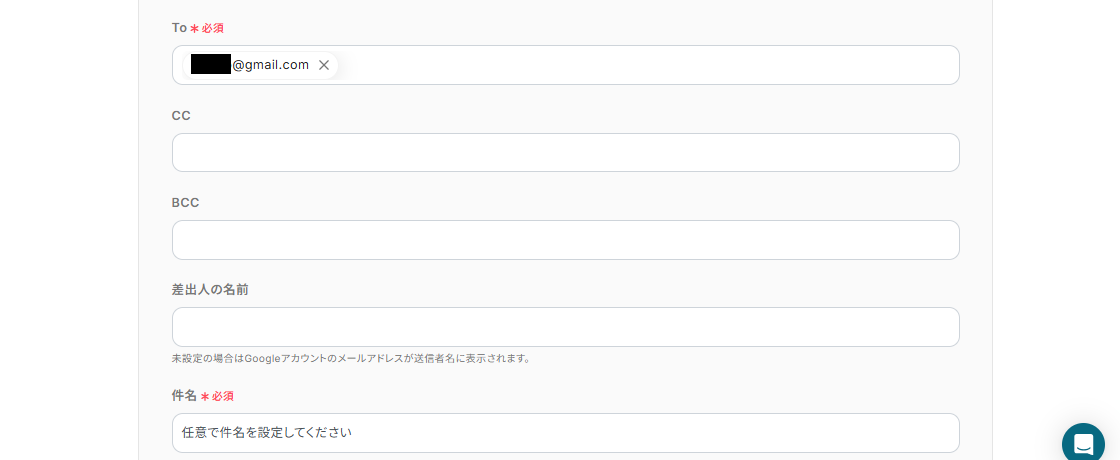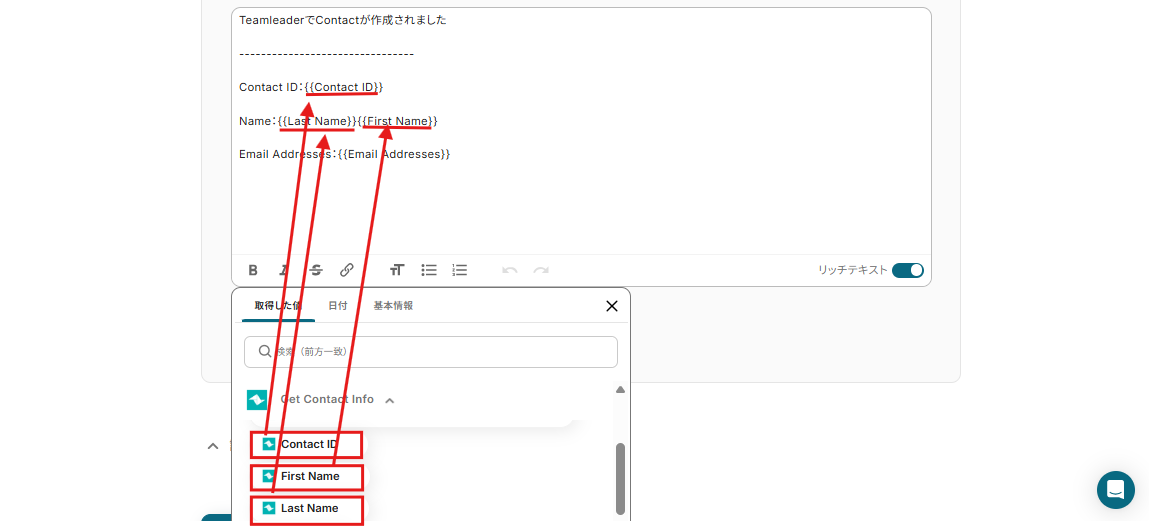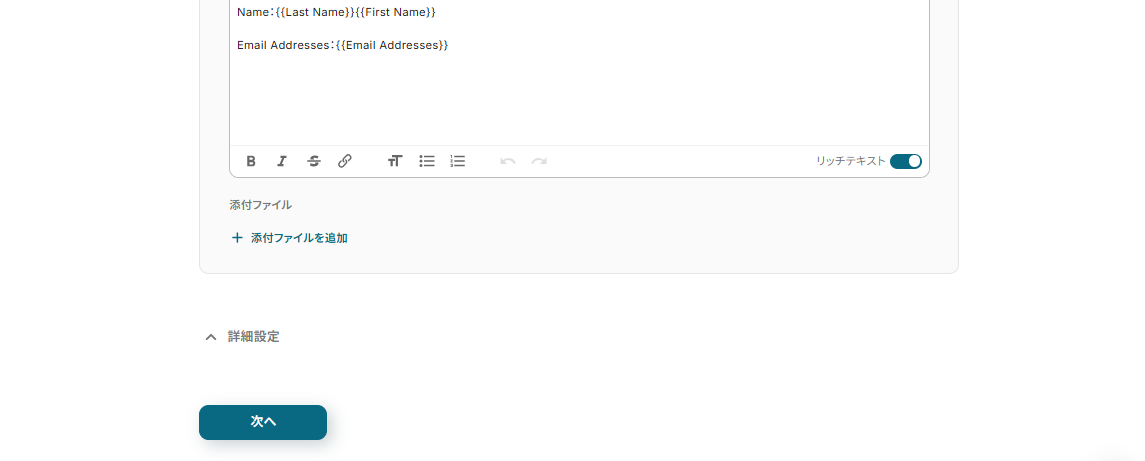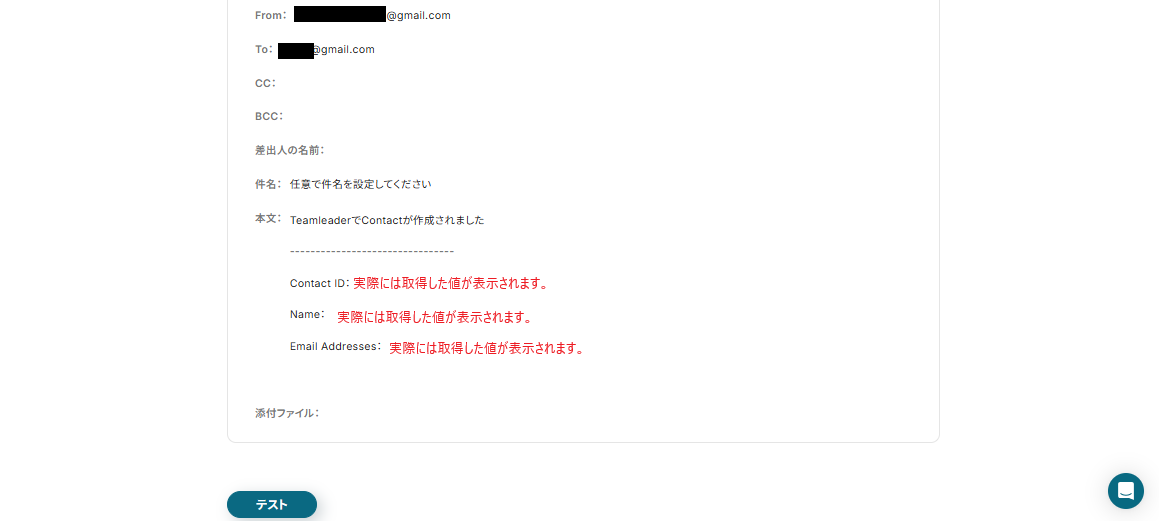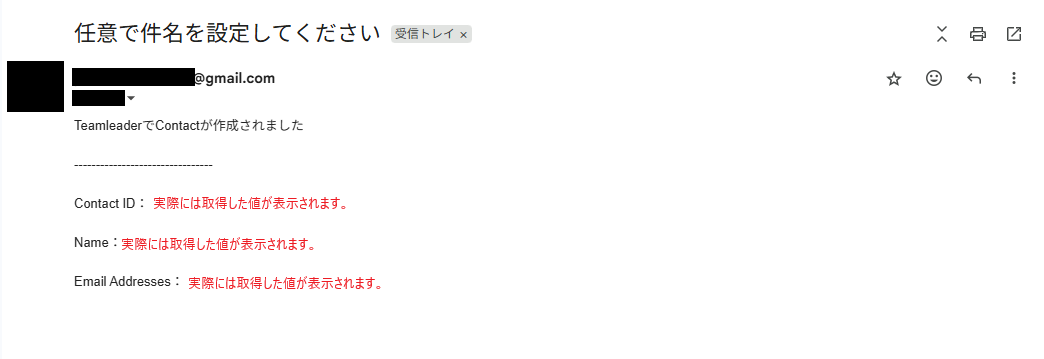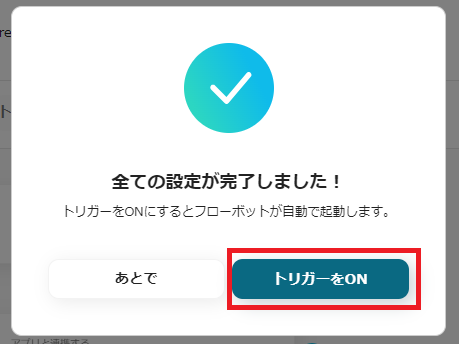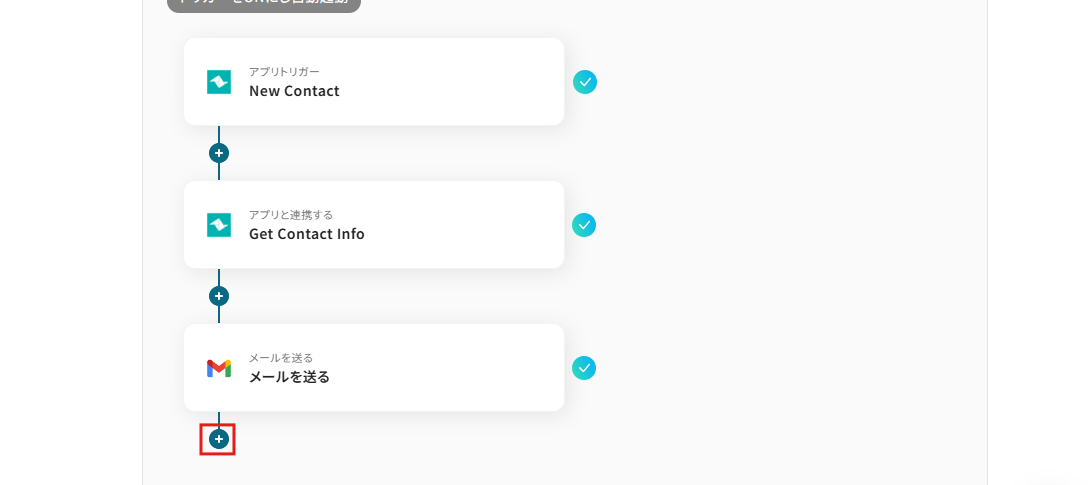TeamleaderでContactが作成されたらGmailで通知する
試してみる
■概要
Teamleaderに新しいコンタクトが追加されるたび、関係者への共有を手作業で行っていませんか。こうした定型的な連絡は手間がかかるだけでなく、対応の遅れや共有漏れの原因にもなり得ます。
このワークフローは、Teamleaderに新規コンタクトが登録された際に、自動でGmailから関係者へ通知メールを送信します。TeamleaderとGmailを連携させることで、迅速かつ確実な情報共有を実現し、手作業による連絡業務を効率化します。
■このテンプレートをおすすめする方
・Teamleaderで顧客管理を行い、Gmailでの情報共有を手作業で実施している方
・新規コンタクトへのアプローチ速度を高めたいと考えているチームリーダーの方
・TeamleaderとGmailを連携させ、定型的な通知業務の自動化を検討している方
■このテンプレートを使うメリット
・Teamleaderへのコンタクト登録を起点に自動で通知が飛ぶため、これまで手作業でのメール作成に費やしていた時間を短縮できます。
・手動での対応による通知の遅延や送信漏れといったヒューマンエラーを防ぎ、重要なビジネス機会の損失リスクを軽減します。
■注意事項
・Teamleader、GmailのそれぞれとYoomを連携してください。
「TeamleaderとGmailを使っていて、それぞれのデータを連携したい!」
「Teamleaderに新しい情報が登録されるたびに、手動でGmailで通知を作成していて手間がかかっている…」
このように、手作業でのデータ連携や情報共有に限界を感じていませんか?
日々の定型業務でありながら、宛先や内容を間違えられない重要な作業であるため、意外と時間と神経を使っている方も多いかもしれません。
もし、Teamleaderのデータ更新をトリガーに、自動的にGmailで通知を送信する仕組みがあれば、こうした日々の細かな作業を削減できます。
入力ミスや共有漏れといったヒューマンエラーを防ぎながら、より重要な業務に集中できる貴重な時間を生み出すことができるでしょう!
今回ご紹介する自動化の設定は、専門的な知識がなくてもノーコードで簡単に設定できます。
ぜひこの機会に導入して、日々の業務をもっと楽にしましょう!
とにかく早く試したい方へ
YoomにはTeamleaderとGmailを連携するためのテンプレートが用意されています。
今すぐ試したい方は以下よりバナーをクリックしてスタートしましょう!
TeamleaderでContactが作成されたらGmailで通知する
試してみる
■概要
Teamleaderに新しいコンタクトが追加されるたび、関係者への共有を手作業で行っていませんか。こうした定型的な連絡は手間がかかるだけでなく、対応の遅れや共有漏れの原因にもなり得ます。
このワークフローは、Teamleaderに新規コンタクトが登録された際に、自動でGmailから関係者へ通知メールを送信します。TeamleaderとGmailを連携させることで、迅速かつ確実な情報共有を実現し、手作業による連絡業務を効率化します。
■このテンプレートをおすすめする方
・Teamleaderで顧客管理を行い、Gmailでの情報共有を手作業で実施している方
・新規コンタクトへのアプローチ速度を高めたいと考えているチームリーダーの方
・TeamleaderとGmailを連携させ、定型的な通知業務の自動化を検討している方
■このテンプレートを使うメリット
・Teamleaderへのコンタクト登録を起点に自動で通知が飛ぶため、これまで手作業でのメール作成に費やしていた時間を短縮できます。
・手動での対応による通知の遅延や送信漏れといったヒューマンエラーを防ぎ、重要なビジネス機会の損失リスクを軽減します。
■注意事項
・Teamleader、GmailのそれぞれとYoomを連携してください。
TeamleaderとGmailを連携してできること
TeamleaderとGmailのAPIを連携させれば、Teamleaderで特定のイベントが発生した際に、Gmailで通知を送信するといった作業を自動化可能です。
これにより、手作業による情報共有の手間を削減し、迅速な情報伝達を実現できるため、チーム全体の業務スピードと正確性が向上します。
ここでは、具体的な自動化の例をいくつかご紹介しますので、ご自身の業務に近いものや、解決したい課題に合うものがないか、ぜひチェックしてみてください!
気になる内容があれば、ぜひクリックして詳細を確認しましょう。
TeamleaderでContactが作成されたらGmailに通知する
Teamleaderに新しいContactが登録されるたびに、指定した宛先へ迅速にGmailで通知を自動送信できるフローです。
これにより情報共有の漏れや遅延を防ぎ、担当者が素早く次のアクションへ移ることを可能にします。
TeamleaderでContactが作成されたらGmailで通知する
試してみる
■概要
Teamleaderに新しいコンタクトが追加されるたび、関係者への共有を手作業で行っていませんか。こうした定型的な連絡は手間がかかるだけでなく、対応の遅れや共有漏れの原因にもなり得ます。
このワークフローは、Teamleaderに新規コンタクトが登録された際に、自動でGmailから関係者へ通知メールを送信します。TeamleaderとGmailを連携させることで、迅速かつ確実な情報共有を実現し、手作業による連絡業務を効率化します。
■このテンプレートをおすすめする方
・Teamleaderで顧客管理を行い、Gmailでの情報共有を手作業で実施している方
・新規コンタクトへのアプローチ速度を高めたいと考えているチームリーダーの方
・TeamleaderとGmailを連携させ、定型的な通知業務の自動化を検討している方
■このテンプレートを使うメリット
・Teamleaderへのコンタクト登録を起点に自動で通知が飛ぶため、これまで手作業でのメール作成に費やしていた時間を短縮できます。
・手動での対応による通知の遅延や送信漏れといったヒューマンエラーを防ぎ、重要なビジネス機会の損失リスクを軽減します。
■注意事項
・Teamleader、GmailのそれぞれとYoomを連携してください。
TeamleaderでDealが更新されたらGmailに通知する
Teamleader上の案件情報(Deal)のステータスなどが更新された際に、営業担当者やマネージャーへ自動でGmail通知を送ることができるフローです。
チーム全体で常に最新の進捗状況を把握し、戦略的な判断やフォローアップに素早く移ることができます。
TeamleaderでDealが更新されたらGmailで通知する
試してみる
■概要
Teamleaderで管理している案件情報が更新された際、都度手作業で関係者に連絡するのは手間がかかるだけでなく、連絡漏れのリスクも伴います。特にGmailを主要なコミュニケーションツールとして利用しているチームでは、こうした定型業務が負担になりがちです。このワークフローを活用すれば、TeamleaderとGmailを連携させ、案件が更新されたタイミングで自動でメール通知を送信できます。これにより、手作業による連絡業務を効率化し、確実な情報共有を実現します。
■このテンプレートをおすすめする方
・Teamleaderでの案件管理を担当し、Gmailでの関係者への連絡を手作業で行っている方
・営業チームのリーダーで、案件の進捗状況をリアルタイムにチームへ共有したいと考えている方
・TeamleaderとGmailを連携させ、定型的な連絡業務の自動化により生産性を高めたい方
■このテンプレートを使うメリット
・Teamleaderで案件情報が更新されると自動でメールが送信されるため、これまで手作業での連絡に費やしていた時間を短縮できます。
・手作業による通知漏れや宛先の間違いといったヒューマンエラーを防ぎ、重要情報の確実な共有を実現します。
■注意事項
・Teamleader、GmailのそれぞれとYoomを連携してください。
TeamleaderとGmailの連携フローを作ってみよう
それでは、実際にTeamleaderとGmailを連携したフローを作成する手順をご紹介します。
今回は、専門的な知識がなくても誰でも簡単に設定できるノーコードツール「Yoom」を使用して、TeamleaderとGmailの連携を進めていきます。
もしまだYoomのアカウントをお持ちでない場合は、こちらの登録フォームからアカウントを発行しておきましょう。
[Yoomとは]
フローの作成方法
今回は「TeamleaderでContactが作成されたらGmailに通知する」フローを作成していきます!
作成の流れは大きく分けて以下の通りです。
- TeamleaderとGmailのマイアプリ連携
- 該当のテンプレートをコピーする
- Teamleaderのトリガー設定とGmailのアクション設定
- トリガーをONにして、フローが起動するかを確認する
TeamleaderでContactが作成されたらGmailで通知する
試してみる
■概要
Teamleaderに新しいコンタクトが追加されるたび、関係者への共有を手作業で行っていませんか。こうした定型的な連絡は手間がかかるだけでなく、対応の遅れや共有漏れの原因にもなり得ます。
このワークフローは、Teamleaderに新規コンタクトが登録された際に、自動でGmailから関係者へ通知メールを送信します。TeamleaderとGmailを連携させることで、迅速かつ確実な情報共有を実現し、手作業による連絡業務を効率化します。
■このテンプレートをおすすめする方
・Teamleaderで顧客管理を行い、Gmailでの情報共有を手作業で実施している方
・新規コンタクトへのアプローチ速度を高めたいと考えているチームリーダーの方
・TeamleaderとGmailを連携させ、定型的な通知業務の自動化を検討している方
■このテンプレートを使うメリット
・Teamleaderへのコンタクト登録を起点に自動で通知が飛ぶため、これまで手作業でのメール作成に費やしていた時間を短縮できます。
・手動での対応による通知の遅延や送信漏れといったヒューマンエラーを防ぎ、重要なビジネス機会の損失リスクを軽減します。
■注意事項
・Teamleader、GmailのそれぞれとYoomを連携してください。
ステップ1:TeamleaderとGmailのマイアプリ連携
Yoomとそれぞれのアプリを連携して、アプリごとの操作を行えるようにしましょう。この設定は初回のみ必要です。
先ずは、基本的な設定方法を解説しているナビをご覧ください!
それでは、今回のフローで使用するTeamleaderとGmailのマイアプリ登録方法を解説していきます。
1.Teamleaderの登録方法
Teamleaderを検索すると下記画面が表示されます。
下記画面が表示されるので、メールアドレスとパスワードを入力しログインしましょう。
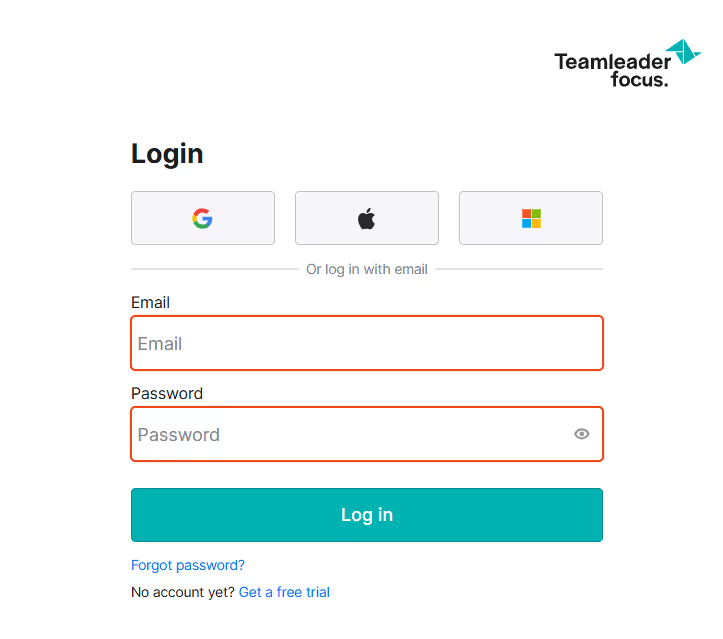
これで、Teamleaderのマイアプリ連携完了です!
2.Gmailの登録方法
先ほどのマイアプリ画面に戻り、今度はGmailを検索しましょう。
YoomとGmailの連携画面が表示されるので、赤枠の「Sign in with Google」をクリックします。
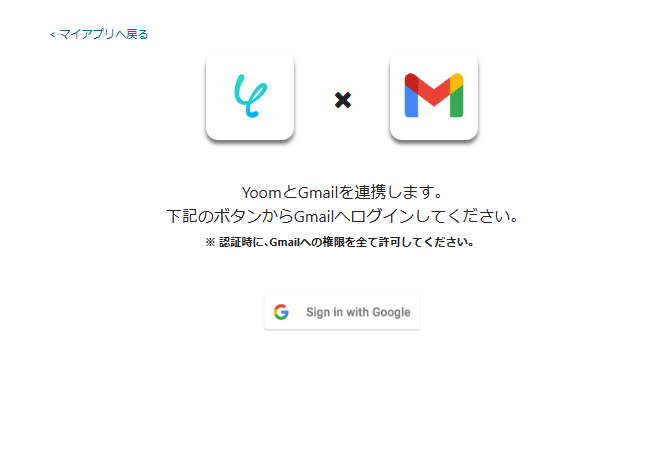
今回連携したいアカウントを選択し、YoomとGmailの連携を進めましょう。
メールアドレスとパスワードを入力し「次へ」をクリックします。
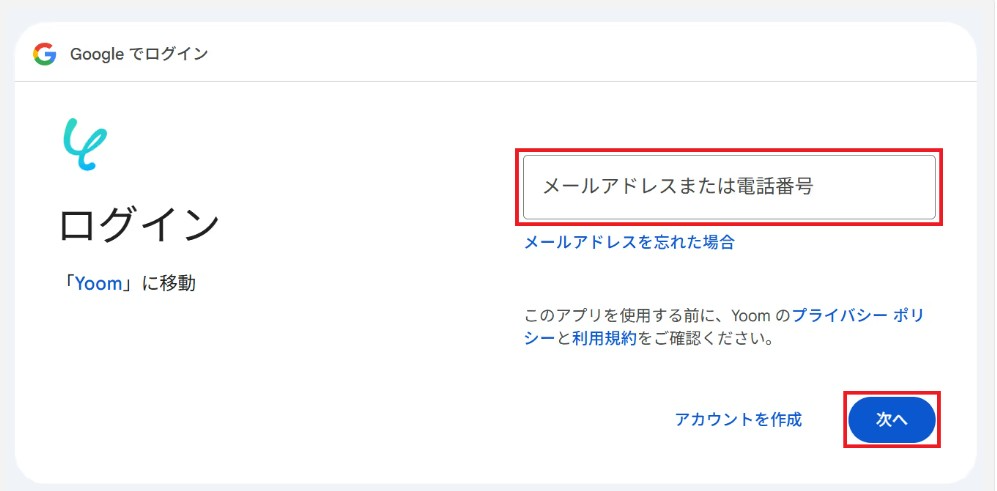
表示された内容を確認し、「続行」をクリックしてください。
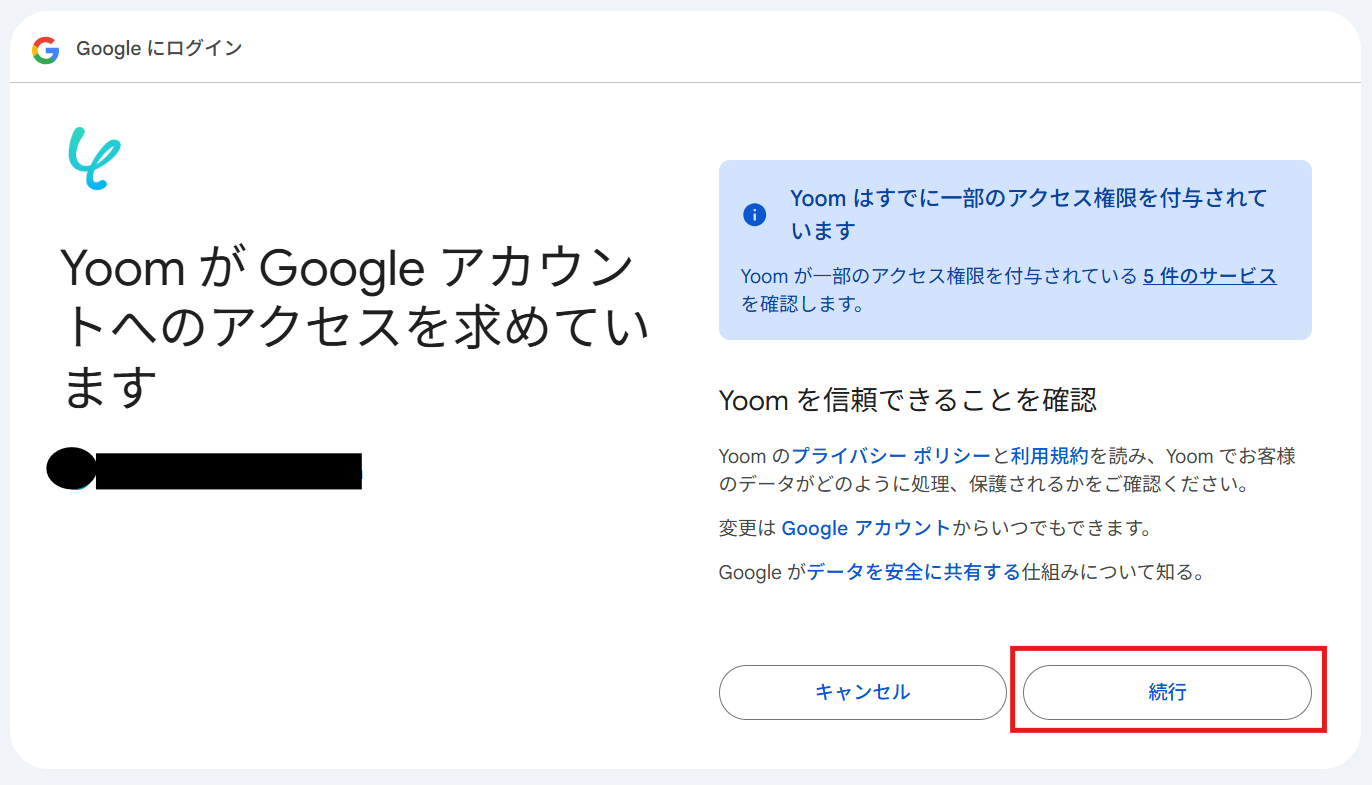
これで、Gmailのマイアプリ連携完了です!
ステップ2:テンプレートのコピー
それでは、実際にフローの作成を始めましょう!
Yoomのテンプレートを活用すれば、業務の自動化を簡単に実現できます。
まずは、以下のバナーをクリックし、遷移先の画面で「このテンプレートを試してみる」ボタンを押してください。
TeamleaderでContactが作成されたらGmailで通知する
試してみる
■概要
Teamleaderに新しいコンタクトが追加されるたび、関係者への共有を手作業で行っていませんか。こうした定型的な連絡は手間がかかるだけでなく、対応の遅れや共有漏れの原因にもなり得ます。
このワークフローは、Teamleaderに新規コンタクトが登録された際に、自動でGmailから関係者へ通知メールを送信します。TeamleaderとGmailを連携させることで、迅速かつ確実な情報共有を実現し、手作業による連絡業務を効率化します。
■このテンプレートをおすすめする方
・Teamleaderで顧客管理を行い、Gmailでの情報共有を手作業で実施している方
・新規コンタクトへのアプローチ速度を高めたいと考えているチームリーダーの方
・TeamleaderとGmailを連携させ、定型的な通知業務の自動化を検討している方
■このテンプレートを使うメリット
・Teamleaderへのコンタクト登録を起点に自動で通知が飛ぶため、これまで手作業でのメール作成に費やしていた時間を短縮できます。
・手動での対応による通知の遅延や送信漏れといったヒューマンエラーを防ぎ、重要なビジネス機会の損失リスクを軽減します。
■注意事項
・Teamleader、GmailのそれぞれとYoomを連携してください。
テンプレートのコピーが完了すると、次の画面が表示されます。
「OK」ボタンをクリックして、設定を進めましょう!
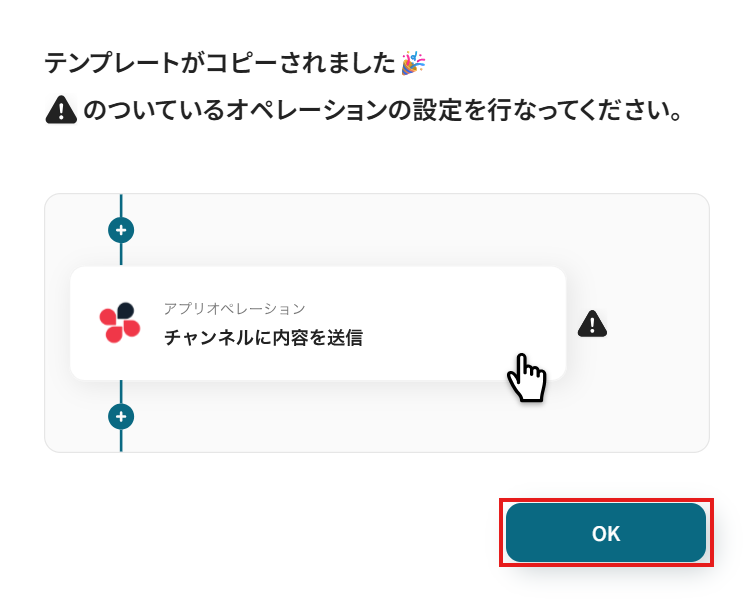
ステップ3:Teamleaderにコンタクトが作成されたら起動するトリガー設定
まず最初に、Teamleaderのトリガー設定を行います!
「New Contact」という項目をクリックしましょう。

タイトルは任意で設定できます。
Teamleaderと連携するアカウント情報やトリガーアクションに誤りが無いことを確認できたら、「次へ」ボタンをクリックしましょう。
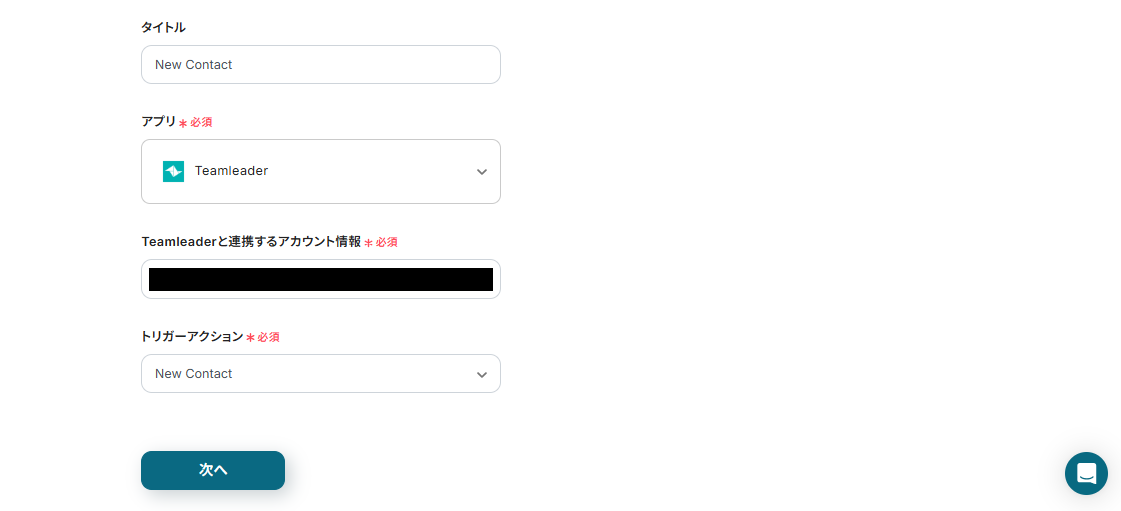
表示された画面の注釈を確認したら、Webhook URLをコピーしTeamleaderの管理画面で設定を行ないます。
「イベント」セクションを「連絡先が追加された後」に設定し、「Webhook URL」欄にYoomのWebhook URLをペーストします。
「JSONとして送信」オプションを「はい」に設定してください。
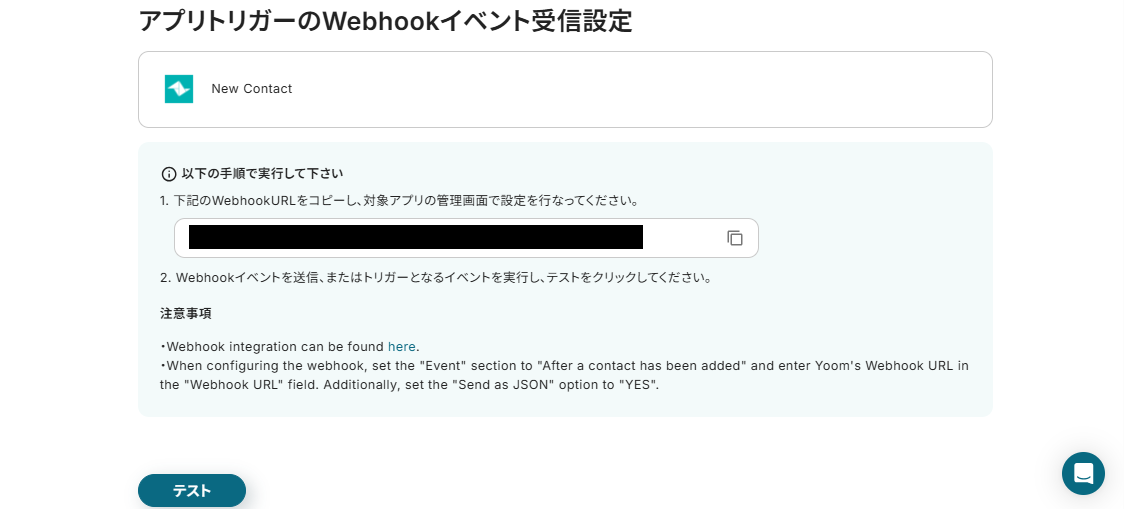
続いて、Teamleaderにテスト用のコンタクトを作成したら、Yoomの画面に戻り「テスト」をクリックしてください。
(テスト用のため、架空の情報でOKです!)
テストが成功すると、Teamleaderで先ほど作成したコンタクトの情報が取得した値(アウトプット)に表示されます。
正しく取得できているのを確認できたら設定を保存しましょう。
※取得した値(アウトプット)とは、トリガーやオペレーション設定時に、「テスト」を実行して取得した値のことです。詳しくは、こちらのヘルプページをご確認ください。
※下記画像は見本のため表示されていませんが、実際はTeamleaderから取得した情報が各項目の横に表示されます。
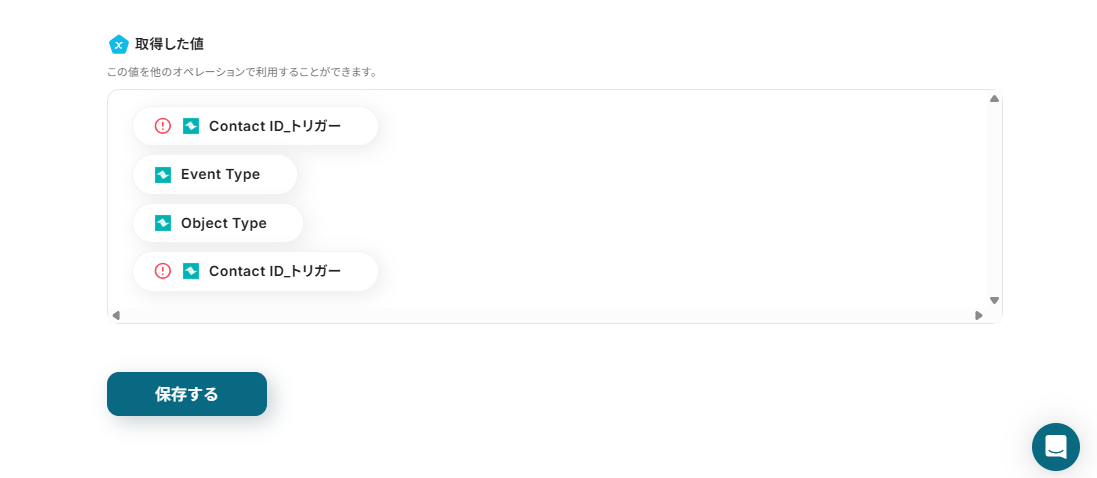
ステップ4:Teamleaderに登録した連絡先情報を取得する
次に、Teamleaderで新たに作成されたコンタクトからさらに細かい情報を取得するための設定を行います。
「Get Contact Info」をクリックしてください。
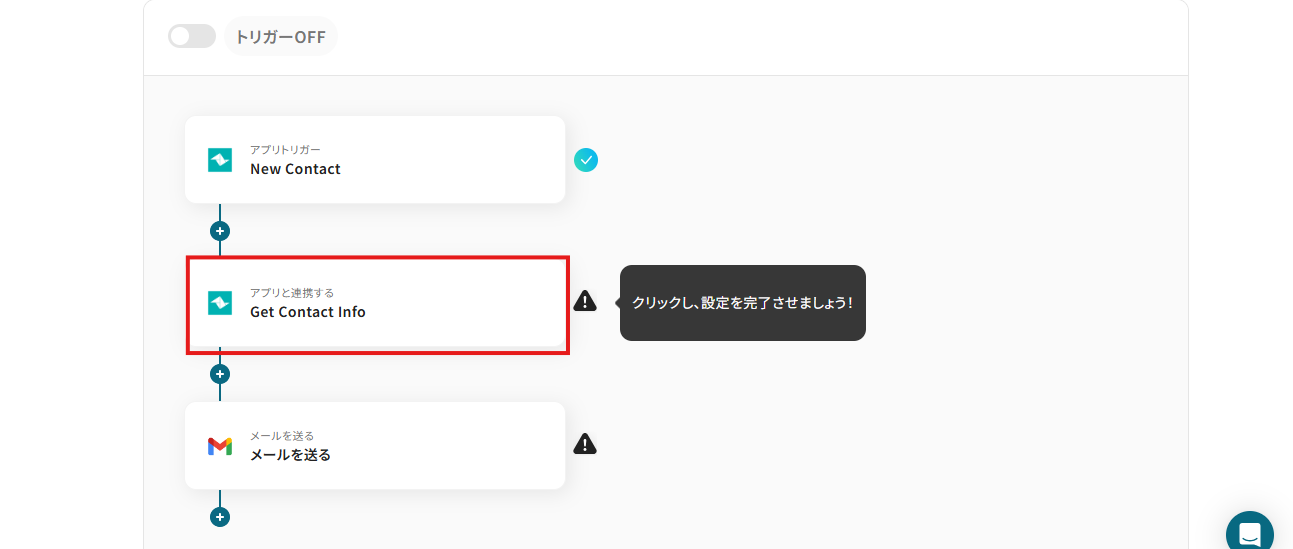
次に表示されるページも設定済みです。
確認ができたら、次のページに進んでください。
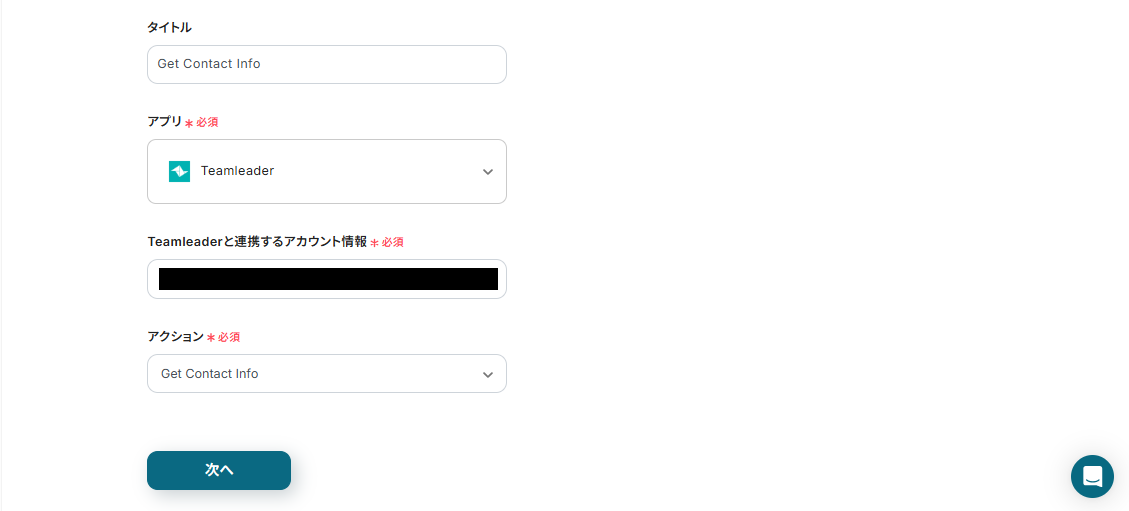
Contact IDは、下記画面の通り設定されているのでこのままにしましょう。
このように設定することで、Teamleaderに新しいコンタクトが作成されたら、そのIDを自動で引用し、コンタクトの詳細情報を自動で取得することができますよ!
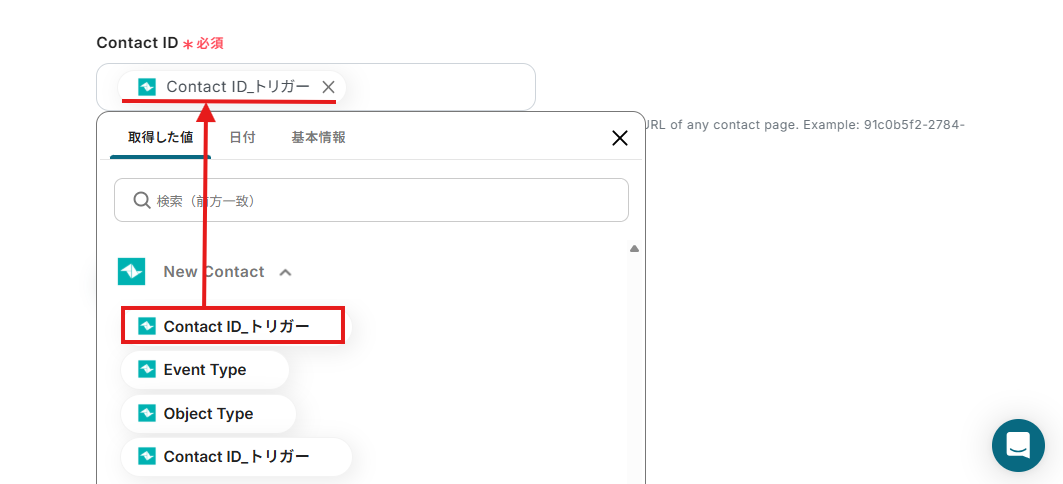
テストを実行し、取得した値が表示されたら「保存する」ボタンをクリックしてください。
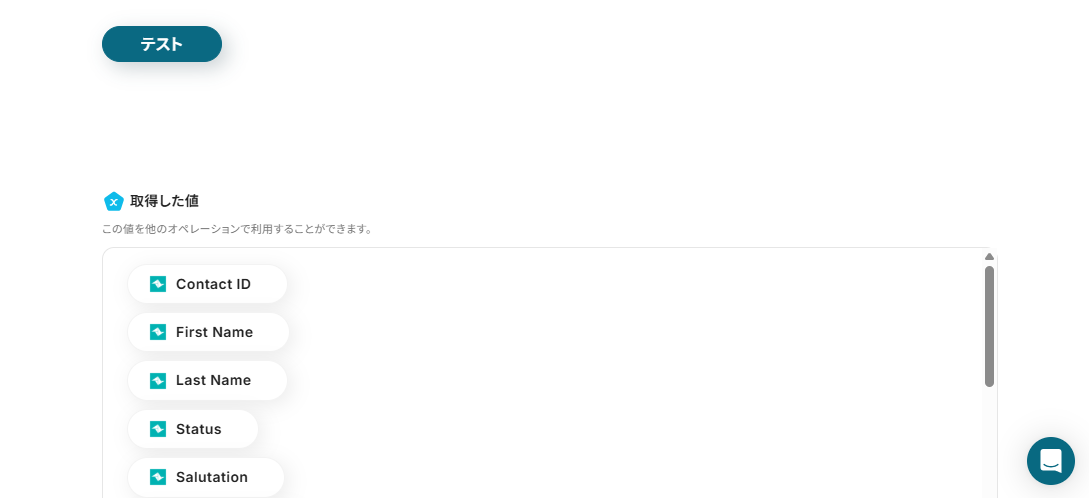
ステップ5:Gmailにメールを送る
続いて、Teamleaderで取得したコンタクトの情報をGmailに引用し自動でメールを送る設定を行います。
「メールを送る」という項目をクリックしましょう。
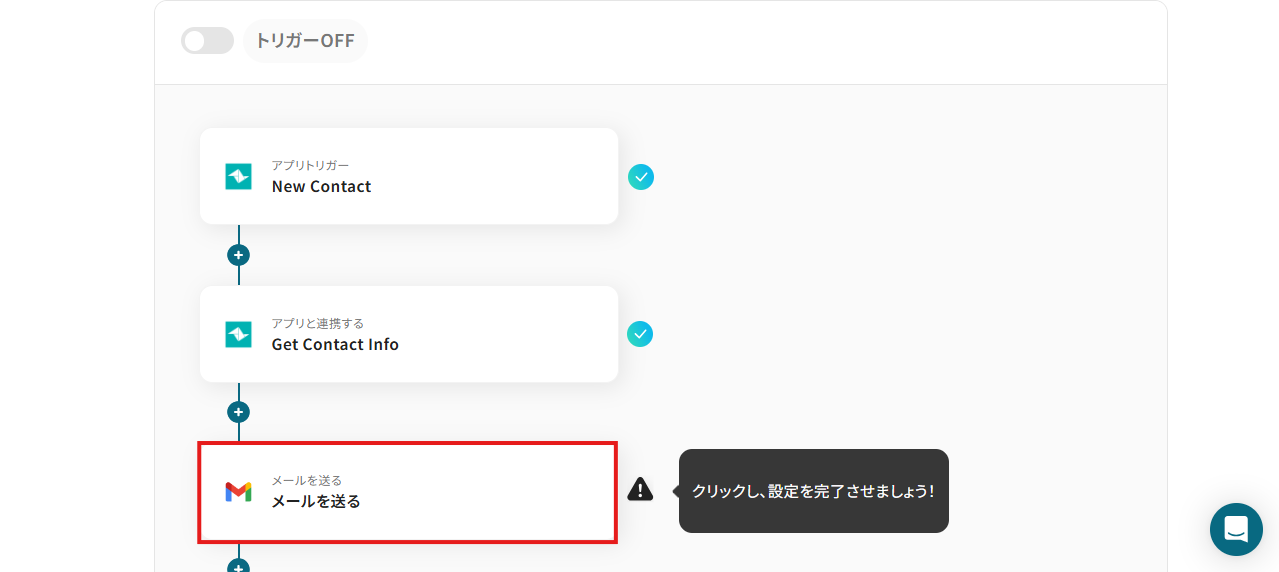
Gmailと連携するアカウント情報に誤りが無いか確認してください。
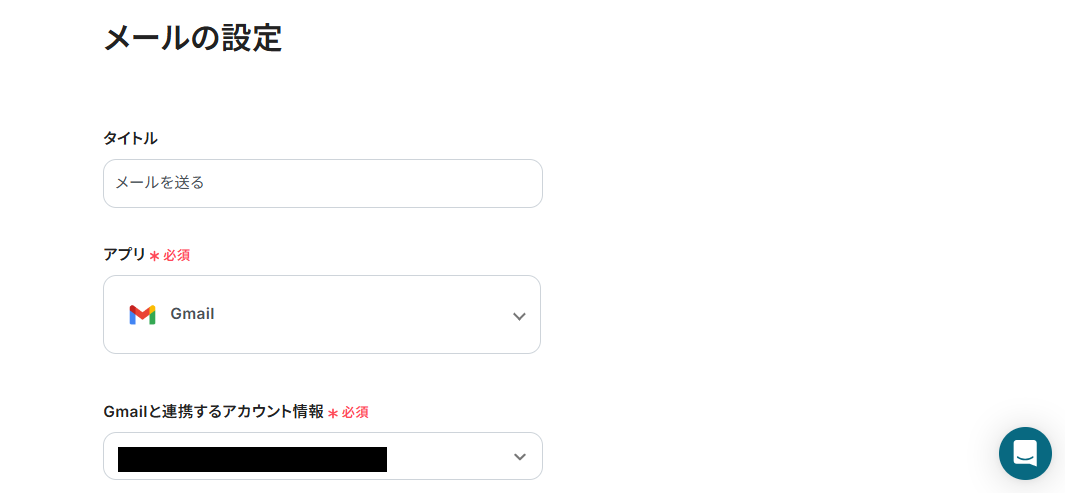
To・CC・BCC・差出人の名前・件名は、任意で設定してください。
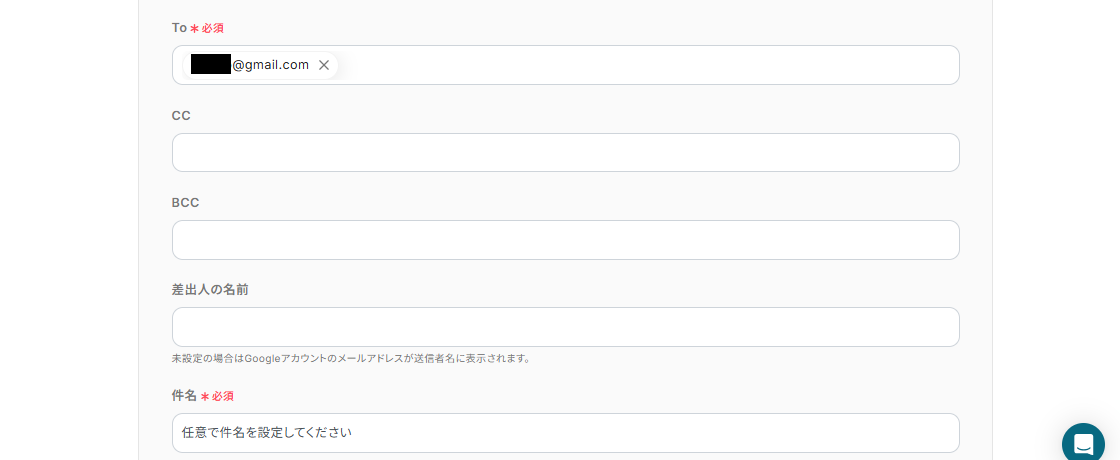
本文は、デフォルトで下記画面の通り設定されています。
このように設定すると、Teamleaderに新規コンタクトが作成されたら「Contact ID」「Last Name」「First Name」「Email Addresses」を自動で取得しメールに引用することができますよ!
※取得した値を活用することで、固定値ではなく、トリガーが実行されるたびに最新の情報が反映できます。
本文の内容は、自由に変更できるので用途に合わせて作成してみましょう。
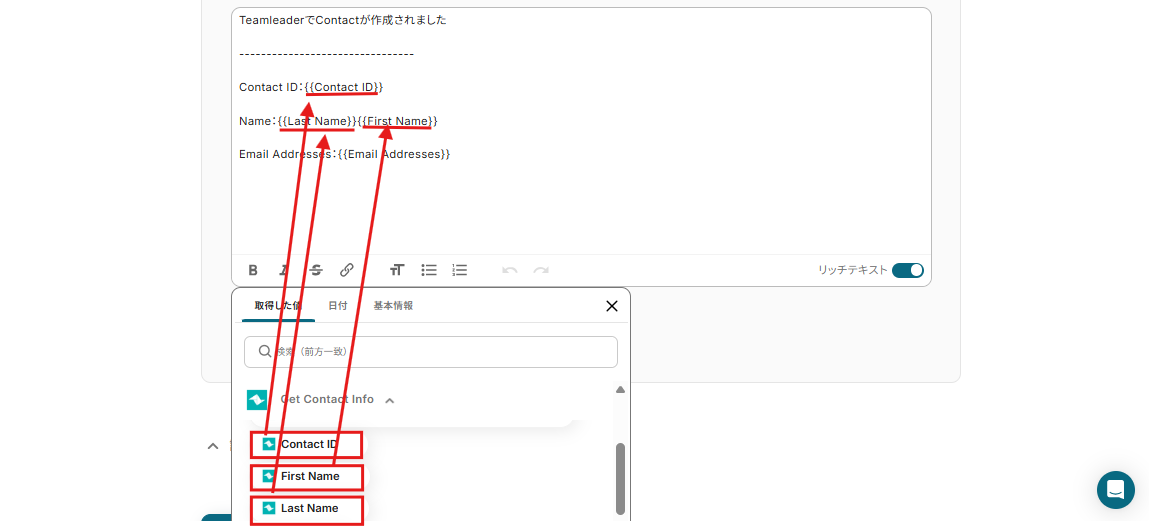
設定が完了したら画面下部の「次へ」ボタンを押してください。
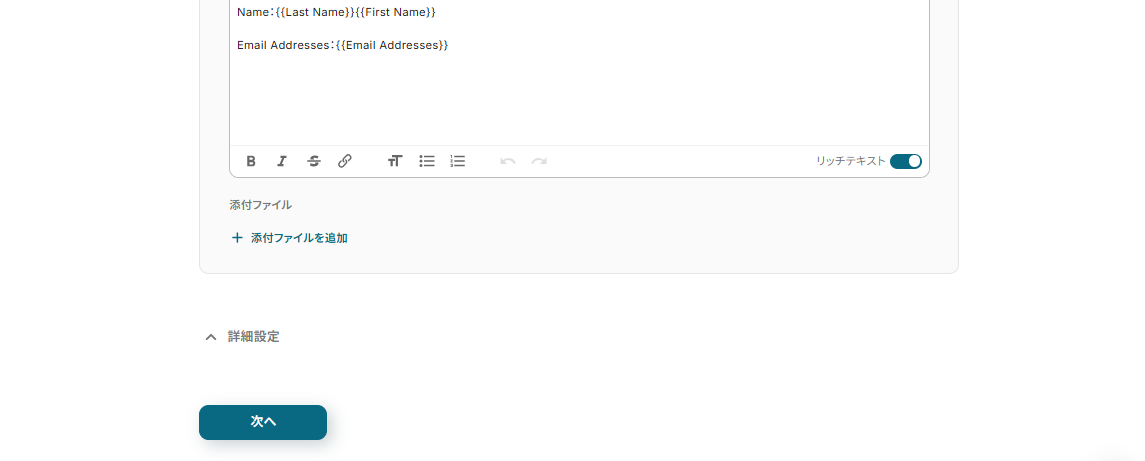
メールの送信内容が表示されるので、確認できたらテストを実行します。
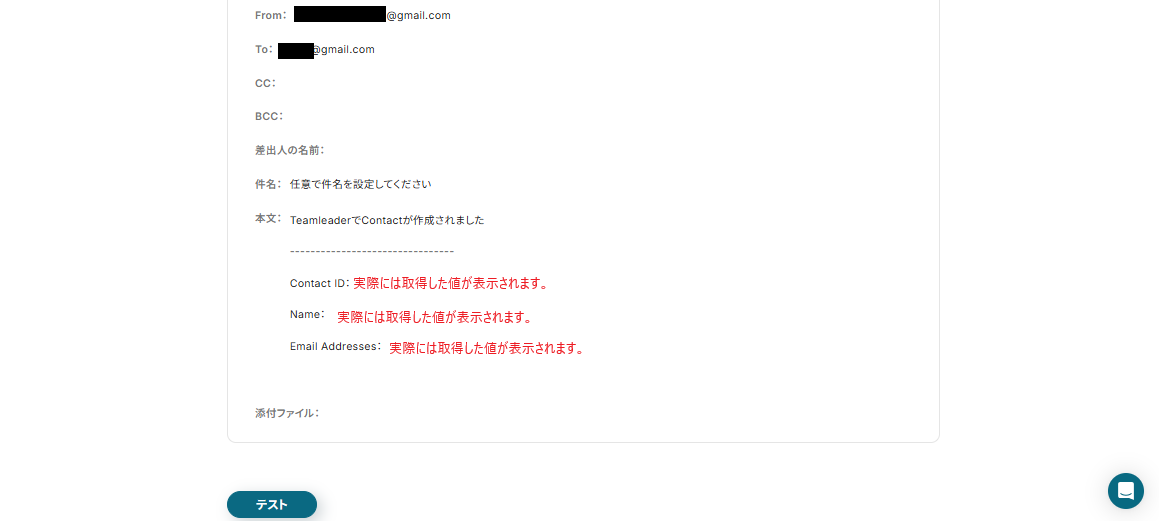
実際にGmailにメールが送信されるので、確認し「保存する」ボタンをクリックしてください。
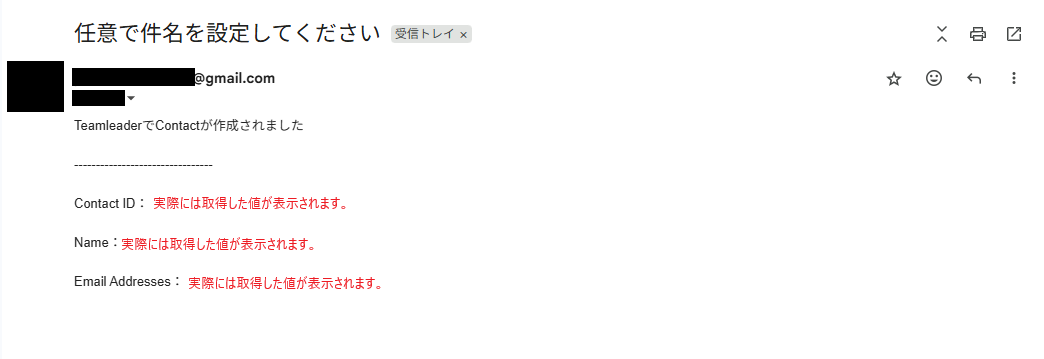
ステップ6:トリガーをONにする
すべての設定が完了すると、下記画面が表示されます。
「トリガーをON」に設定しましょう。
これで、「TeamleaderでContactが作成されたらGmailに通知する」フローの完成です!
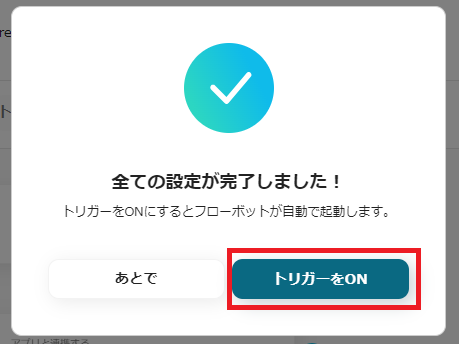
GmailのデータをTeamleaderに連携したい場合
今回はTeamleaderからGmailへデータを連携する方法をご紹介しました。
逆にGmailの情報を基にTeamleaderのデータを操作したい場合もあるかと思います。
Yoomでは、そうした逆方向の連携も簡単に実現できますので、下記のテンプレートも併せてご利用ください。
Gmailで特定ラベルのメールを受信したら、TeamleaderにContactを作成する
Gmailで問い合わせメールなどに特定のラベルを付けるだけで、本文から氏名や会社名などの情報を自動で抽出し、TeamleaderにContactとして登録できるフローです。
手作業による転記の手間や入力ミスをなくし、リード情報を確実かつ迅速に蓄積できます。
Gmailで特定ラベルのメールを受信したら、TeamleaderにContactを作成する
試してみる
■概要
Gmailで受信した重要なメールの内容を、手作業でTeamleaderにコピー&ペーストしていませんか。こうした定型的な作業は時間がかかるだけでなく、入力ミスや対応漏れの原因にもなり得ます。
このワークフローは、Gmailで特定のラベルが付与されたメールの受信をきっかけに、メール本文からAIが自動で情報を抽出し、Teamleaderへ新しいコンタクトとして登録します。TeamleaderとGmail間の連携を自動化し、顧客情報の登録業務を効率化します。
■このテンプレートをおすすめする方
・Gmailで受けた問い合わせをTeamleaderで管理している営業担当者の方
・TeamleaderとGmail間の手動での連絡先登録に課題を感じている方
・顧客管理プロセスを自動化し、チーム全体の生産性を向上させたいマネージャーの方
■このテンプレートを使うメリット
・Gmailにメールが届くと自動でTeamleaderにコンタクトが作成されるため、これまで手作業での転記に費やしていた時間を他の業務に充てられます
・メール本文からのコピー&ペースト作業が不要になるため、入力間違いや登録漏れといったヒューマンエラーの発生を防ぎます
■注意事項
・Gmail、TeamleaderのそれぞれとYoomを連携してください。
・トリガーは5分、10分、15分、30分、60分の間隔で起動間隔を選択できます。
・プランによって最短の起動間隔が異なりますので、ご注意ください。
Gmailで特定のキーワードに一致するメールを受信したら、TeamleaderにCompanyを作成する
「新規取引」などの特定のキーワードを含むメールを受信したら、その送信元情報を基にTeamleaderへ自動で企業情報(Company)を作成するフローです。
これにより、見込み顧客の情報を逃さず、営業活動の初動をスピードアップできるでしょう。
Gmailで特定のキーワードに一致するメールを受信したら、TeamleaderにCompanyを作成する
試してみる
■概要
Gmailに届く新規の問い合わせやリード情報を、都度CRMであるTeamleaderに手作業で登録していませんか?この作業は重要でありながらも手間がかかり、入力ミスや対応漏れの原因になることも少なくありません。このワークフローは、特定のキーワードを含むメールをGmailで受信した際に、自動でTeamleaderにCompany情報を作成するため、TeamleaderとGmail間の面倒なデータ入力を自動化し、営業活動の初動を迅速かつ正確に行うことが可能です。
■このテンプレートをおすすめする方
・Gmailで受けた問い合わせを手動でTeamleaderに転記している営業担当者の方
・TeamleaderとGmail間の連携を自動化し、顧客対応の速度を上げたいチームリーダーの方
手作業によるデータ入力のミスをなくし、営業プロセスの精度を高めたいと考えている方
■このテンプレートを使うメリット
・Gmailからの問い合わせ情報を自動でTeamleaderに登録するため、手作業による転記時間を削減し、迅速な顧客対応を実現します
・システムが自動で処理を行うことで、手作業に起因するコピー&ペーストのミスや入力漏れといったヒューマンエラーを防ぎます
■注意事項
・Gmail、TeamleaderのそれぞれとYoomを連携してください。
・トリガーは5分、10分、15分、30分、60分の間隔で起動間隔を選択できます。
・プランによって最短の起動間隔が異なりますので、ご注意ください。
TeamleaderやGmailを使ったその他の自動化例
今回ご紹介した連携以外でも、TeamleaderやGmailのAPIを活用してさまざまな業務を自動化することが可能です。
もし気になるものがあれば、こちらも試してみてください!
Teamleaderを使った便利な自動化例
新しいコンタクトの登録をきっかけに、HubSpotやOutlookからの情報をTeamleaderに自動で連携します。
これにより、手作業でのデータ転記の手間を削減し、情報の共有漏れを防ぎながら、迅速な営業活動が可能です。
さらに、SalesforceやTeamleaderとの連携により、異なるシステム間でのデータ移行も簡単に行えます。
HubSpotで新しいコンタクトが作成されたら、Teamleaderにコンタクトを作成する
試してみる
■概要
HubSpotとTeamleaderの両方を利用している場合、新しい顧客情報を手作業で二重に入力する手間が発生していないでしょうか。この単純な転記作業は時間がかかるだけでなく、入力ミスといったヒューマンエラーの原因にもなり得ます。このワークフローを活用すれば、TeamleaderのAPIを利用した連携をノーコードで実現し、HubSpotで新しいコンタ-クトが作成された際に、Teamleaderへも自動でコンタクト情報が作成されるため、これらの課題を解消し、よりスムーズな顧客管理を可能にします。
■このテンプレートをおすすめする方
・HubSpotとTeamleader間における、手作業でのデータ転記をなくしたいと考えている方
・TeamleaderのAPIを利用した連携を、開発なしで手軽に実現したいと考えている方
・顧客情報の入力ミスや反映漏れを防ぎ、データ精度の向上を目指している方
■注意事項
・HubSpot、TeamleaderのそれぞれとYoomを連携してください。
・トリガーは5分、10分、15分、30分、60分の間隔で起動間隔を選択できます。
・プランによって最短の起動間隔が異なりますので、ご注意ください。
Salesforceで取引先オブジェクトに新規レコードが登録されたら、Teamleaderに会社を作成する
試してみる
■概要
SalesforceとTeamleaderの両方を利用している際、取引先情報を手作業で同期する手間や、入力ミスに課題を感じていませんか。このワークフローを活用することで、Salesforceに新規取引先が登録された際に、TeamleaderのAPIを利用して自動で会社情報を作成し、データ連携のプロセスを効率化します。手入力による作業負荷や転記ミスをなくし、正確でスピーディーな顧客情報管理を実現できます。
■このテンプレートをおすすめする方
・SalesforceとTeamleader間のデータ同期を手作業で行っている方
・顧客情報の一元管理を効率化し、入力漏れや二重登録を防ぎたいチームリーダーの方
・TeamleaderのAPI連携をノーコードで実現し、業務を自動化したいと考えている方
■注意事項
・Salesforce、TeamleaderのそれぞれとYoomを連携してください。
・トリガーは5分、10分、15分、30分、60分の間隔で起動間隔を選択できます。
・プランによって最短の起動間隔が異なりますので、ご注意ください。
・【Salesforce】はチームプラン・サクセスプランでのみご利用いただけるアプリとなっております。フリープラン・ミニプランの場合は設定しているフローボットのオペレーションやデータコネクトはエラーとなりますので、ご注意ください。
・チームプランやサクセスプランなどの有料プランは、2週間の無料トライアルを行うことが可能です。無料トライアル中には制限対象のアプリを使用することができます。
Outlookでメールを受信したら、TeamleaderにContactを作成する
試してみる
■概要
Outlookで受信した顧客情報を、都度Teamleaderへ手作業で入力する業務に手間を感じていませんか。こうした定型的な入力作業は、時間がかかるだけでなく、転記ミスが発生するリスクも伴います。このワークフローを活用することで、Outlookのメール受信をきっかけに、AIが本文から顧客情報を抽出してTeamleaderにコンタクトを自動で作成し、TeamleaderとOutlookのスムーズな連携を実現して、手作業による課題を解消します。
■このテンプレートをおすすめする方
・OutlookのメールからTeamleaderへの手動登録に時間を要している営業担当者の方
・TeamleaderとOutlook間のデータ連携を自動化し、業務効率を改善したいチームリーダーの方
・顧客情報の入力ミスを防ぎ、データ管理の正確性を高めたいと考えている管理者の方
■このテンプレートを使うメリット
・Outlookでメールを受信するだけでTeamleaderにコンタクトが自動登録されるため、これまで手作業に費やしていた時間を削減できます
・メール本文からの情報転記を自動化することで、入力間違いや登録漏れといったヒューマンエラーを防ぎ、データの正確性を保つことに繋がります
■注意事項
・Outlook、TeamleaderのそれぞれとYoomを連携してください。
・トリガーは5分、10分、15分、30分、60分の間隔で起動間隔を選択できます。
・プランによって最短の起動間隔が異なりますので、ご注意ください。
・Microsoft365(旧Office365)には、家庭向けプランと一般法人向けプラン(Microsoft365 Business)があり、一般法人向けプランに加入していない場合には認証に失敗する可能性があります。
TeamleaderでContactが作成されたらOutlookに通知する
試してみる
■概要
Teamleaderに新しいコンタクトを追加した際、関係者への通知を都度Outlookで行っていませんか?この作業は定型的ですが、漏れなく迅速に行う必要があり、手間がかかるものです。
このワークフローを活用すれば、Teamleaderへコンタクトが作成されたら、指定した宛先へOutlookから自動でメール通知を送信できます。これにより、TeamleaderとOutlookのスムーズな連携が実現し、手作業による通知業務から解放されます。
■このテンプレートをおすすめする方
・Teamleaderのコンタクト情報を、Outlookを使って手動でチームに共有している方
・TeamleaderとOutlookの連携を自動化し、情報共有の速度を向上させたいと考えている方
・顧客情報を扱うチームで、新規コンタクトの発生を迅速に把握し対応したい方
■このテンプレートを使うメリット
・Teamleaderへのコンタクト登録をトリガーに自動で通知されるため、これまでOutlookで手動作成していたメール送信の時間を削減できます
・手作業による通知漏れや宛先間違いといったヒューマンエラーを防ぎ、Teamleaderの最新情報をOutlook経由で確実に共有できます
■注意事項
・Outlook、TeamleaderのそれぞれとYoomを連携してください。
・Microsoft365(旧Office365)には、家庭向けプランと一般法人向けプラン(Microsoft365 Business)があり、一般法人向けプランに加入していない場合には認証に失敗する可能性があります。
Teamleaderで会社が作成されたら、Slackに通知する
試してみる
■概要
顧客管理ツールTeamleaderに新しい会社情報を登録した後、関係者への共有をSlackで手作業で行っていませんか。この作業は単純ですが、対応漏れや遅れが発生しやすく、重要な情報の伝達に支障をきたす可能性があります。このワークフローは、TeamleaderのAPIを利用した連携をノーコードで実現し、Teamleaderに会社情報が新規作成されたタイミングで、その情報を自動でSlackに通知するため、手作業による情報共有の手間やミスをなくし、迅速な連携体制を構築します。
■このテンプレートをおすすめする方
・Teamleaderで管理している会社情報を、手作業でSlackに共有している方
・TeamleaderのAPIを活用して、迅速な情報共有の仕組みを構築したいと考えている方
・日々の定型業務を自動化し、より重要な営業活動や顧客対応に集中したい方
■注意事項
・Teamleader、SlackのそれぞれとYoomを連携してください。
Gmailを使った便利な自動化例
特定のフォームで申請が承認されるたびに、Gmailでの通知を自動化します。
また、GitLabで更新されたイシューをトリガーに、Gmailに通知を送る仕組みも作成可能です。
これにより、申請やイシューの更新を素早く把握でき、業務を効率化できます。
GitLabでキーワードに一致するイシューが更新されたらGmailで通知する
試してみる
■概要
「GitLabでキーワードに一致するイシューが更新されたらGmailに通知する」業務ワークフローは、GitLab内で特定のキーワードを含むイシューが更新されるたびに、自動的にGmailへ通知を送信します。これにより、チームは重要なタスクの変更や進捗を迅速に把握し、迅速な対応が可能となります。情報共有の効率化と見逃し防止に役立つ便利なワークフローです。
■このテンプレートをおすすめする方
・GitLabを日常的に利用しており、イシュー管理を効率化したい方
・特定のキーワードに関心があり、関連するイシューの更新を見逃したくないチーム
・イシューの変更を迅速に把握し、迅速な対応を行いたいプロジェクトマネージャー
■注意事項
・GitLab、GmailのそれぞれとYoomを連携してください。
・トリガーは5分、10分、15分、30分、60分の間隔で起動間隔を選択できます。
・プランによって最短の起動間隔が異なりますので、ご注意ください。
Gmailで受信した内容をZoho Mailに送信する
試してみる
■概要
「Gmailで受信した内容をZoho Mailに送信する」ワークフローです。これにより、複数のメールサービスを利用しているチームでも情報を一元管理でき、業務の効率化が図れます。手動での転送作業を減らし、重要なメールを見逃すリスクを低減します。
■このテンプレートをおすすめする方
・GmailとZoho Mailの両方を日常的に使用しているビジネスユーザーの方
・複数のメールアカウントを管理しており、メールの一元管理を目指している方
・メール転送作業に時間を取られており、業務効率化を図りたい方
・チーム内で情報共有をスムーズに行いたい管理者の方
・Gmail自動同期を活用して、メール管理を自動化したい方
■注意事項
・Gmail、Zoho MailのそれぞれとYoomを連携してください。
・トリガーは5分、10分、15分、30分、60分の間隔で起動間隔を選択できます。
・プランによって最短の起動間隔が異なりますので、ご注意ください。
Gmailで届いたメールの内容をAsanaにタスクとして追加する
試してみる
Gmailで届いたメールの内容をAsanaにタスクとして自動的に追加するフローボットです。Gmailの転送設定でYoomのメールアドレスにメールを通知してご利用ください。
■概要
Gmailで受信したお客様からの問い合わせや注文メールの内容を、手作業でNotionのデータベースに転記していませんか。この作業は時間がかかる上に、コピー&ペーストのミスや転記漏れが発生しやすい業務の一つです。このワークフローを活用すれば、特定のGmailを受信するだけで、AIが自動で内容を解析しNotionへ追加するため、情報集約の手間を省き、正確なデータ管理を実現します。
■このテンプレートをおすすめする方
・Gmailで受信した情報をNotionで管理しており、手入力に手間を感じている方
・メールからの情報転記ミスをなくし、データ管理の正確性を向上させたいチームの方
・問い合わせ対応やタスク管理の初動を自動化し、コア業務に集中したい方
■注意事項
・Gmail、NotionのそれぞれとYoomを連携してください。
・トリガーは5分、10分、15分、30分、60分の間隔で起動間隔を選択できます。
・プランによって最短の起動間隔が異なりますので、ご注意ください。
バクラク申請・経費精算の特定のフォームで申請が承認されたらGmailで通知する
試してみる
■概要
「バクラク申請・経費精算 Gmail 連携」フローは、特定の申請フォームが承認された際に自動でGmailに通知を送信する業務ワークフローです。経費精算の承認プロセスを効率化し、迅速に関係者へ情報を共有することで、業務のスムーズな進行をサポートします。
■このテンプレートをおすすめする方
・バクラク申請・経費精算を日常的に利用しており、承認後の通知作業に時間を取られている経理担当者の方
・Gmailを活用してチーム内で迅速な情報共有を図りたいマネージャーの方
・業務ワークフローの自動化を検討しており、効率化を目指している企業のIT担当者の方
■注意事項
・バクラク申請・経費精算、GmailのそれぞれとYoomを連携してください。
・トリガーは5分、10分、15分、30分、60分の間隔で起動間隔を選択できます。
・プランによって最短の起動間隔が異なりますので、ご注意ください。
まとめ
TeamleaderとGmailの連携により、情報共有のための通知作成や、メールからのデータ転記といった手作業を削減可能です。
これにより、担当者は入力ミスや共有漏れといったヒューマンエラーを心配することなく、より迅速かつ正確に情報に基づいた業務を進められます。
本来注力すべき顧客とのコミュニケーションや戦略的な活動に集中できる環境が整うでしょう!
今回ご紹介したような業務自動化は、ノーコードツール「Yoom」を使えば、プログラミングの知識がない方でも、直感的な操作で簡単に業務フローを構築できます。
もし自動化に少しでも興味を持っていただけたなら、ぜひこちらから無料登録して業務の効率化を体験してみてください。
よくあるご質問
Q:特定の条件で通知を送り分けることはできますか?
A:はい、可能です。
フローに「分岐」を設定することで、特定の条件(ラベルや連絡先等)を満たすコンタクトが作成された時のみ情報を引用しメールを送信することができます。「分岐」の設定方法について、詳しくはこちらをご覧ください。
Q:Gmail以外のチャットツールにも同時通知できますか?
A:はい、可能です。
作成したフローの一番下にある「+」ボタンをクリックし連携したいチャットツールを選択しましょう。
Yoomで連携できるアプリ一覧はこちらをご確認ください。
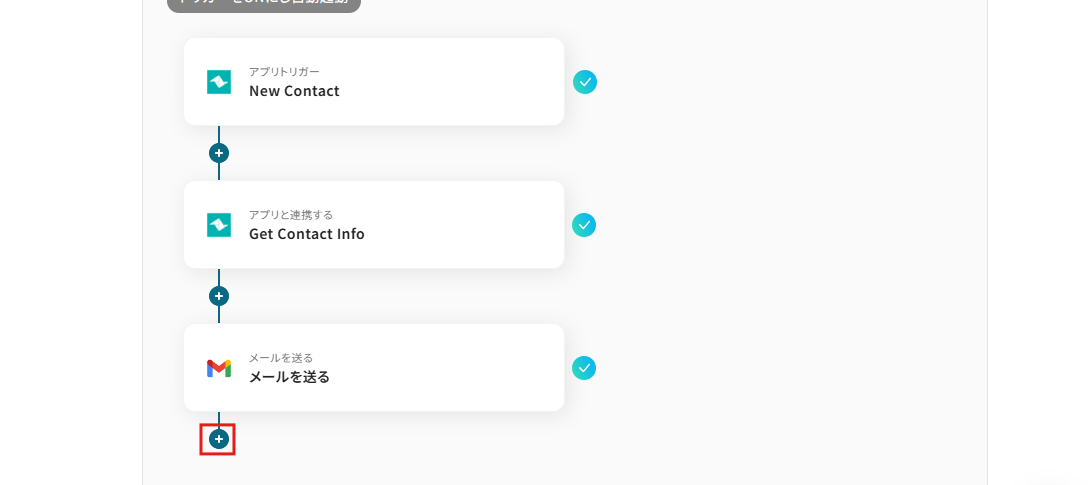
Q:連携が失敗した場合、どのように対処すればよいですか?
A:連携が失敗すると、Yoomに登録する際に設定したメールアドレスに通知が届きます。通知内容にはエラーになったオペレーションも記載されているので、エラーの発生個所がすぐに確認可能です。
通知先は、メールの他にSlackやChatworkも設定できます。詳しい設定方法はこちらのヘルプページをご参照ください。